Wymagania sprzętowe Windows 10. Jak zainstalować Windows 10 z pendrive
Spis treści
Wymagania sprzętowe Windows 10
- Procesor o częstotliwości 1 GHz lub wyższej
- Pamięć RAM: 1 GB dla wersji 32-bitowej lub 2 GB dla wersji 64-bitowej
- Karta grafiki: biblioteki DirectX 9 lub nowsze ze sterownikiem WDDM 1.0
- Wyświetlacz o rozdzielczości minimum 800 x 600 pikseli
- Miejsce na dysku: 16 GB dla 32-bitowego lub 32 GB dla 64-bitowego systemu operacyjnego
- Połączenie internetowe: Połączenie z Internetem jest niezbędne do przeprowadzenia aktualizacji i korzystania z niektórych funkcji.
Zaznaczmy jeszcze, że poradnik będzie skuteczny dla komputerów i laptopów „w miarę nowych”, tzn. takich których podzespoły są w pełni kompatybilne z trybem UEFI (w zasadzie KAŻDA część i KAŻDY laptop wyprodukowane po 2012 roku). Oczywiście jest możliwość instalacji Windowsa 10 na starszych maszynach (spełniających wymagania minimalne), jednak skupimy się na najprostszej, a zarazem najskuteczniejszej metodzie instalacji, dostępnej tylko na komputerach obsługujących UEFI.
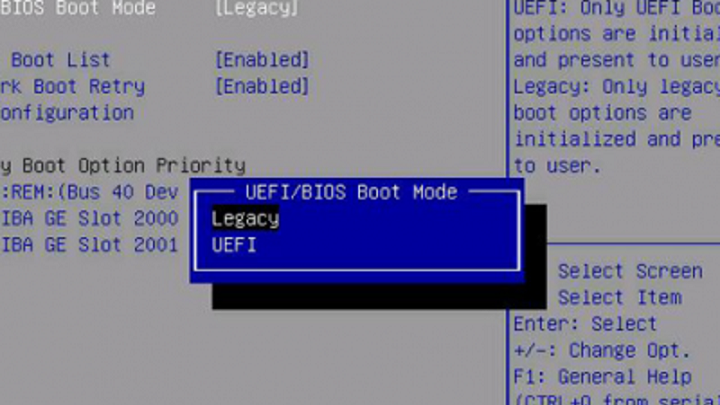
Opisywana metoda (jeśli będziecie postępować dokładnie krok po kroku) wiąże się z utratą danych na dysku, na którym będziemy instalować nasz system, zachęcam zatem (jeśli macie jakieś dane, które chcecie zachować) do zrobienia kopii najważniejszych plików na jakiś dysk przenośny, kartę pamięci, pendrive lub po prostu w chmurze. Nieco więcej o tej ostatniej metodzie przechowywania danych dowiecie się z naszego artykułu Tylko Dysk Google? Gdzie najlepiej przechowywać dane w chmurze.
Bardziej szczegółowe informacje dotyczące wymagań systemowych Windows 10 zawarte zostały na oficjalnej stronie firmy Microsoft.
Wymagania sprzętowe Windows 11
- Procesor: co najmniej dwurdzeniowy 1 GHz lub szybszy
- Pamięć RAM: 4 GB
- Karta grafiki: biblioteki DirectX 12 lub nowsze ze sterownikiem WDDM 2.0
- Wyświetlacz o rozdzielczości minimum 720p
- Miejsce na dysku: 64 GB
- TPM: wersja 2.0
- Oprogramowanie układowe systemu: UEFI z funkcją bezpiecznego rozruchu
- Połączenie internetowe: konfiguracja systemu Windows 11 Home wymaga konta Microsoft i połączenia z Internetem. Poza tym wszystkie wersje Windows 11 wymagają Internetu do przeprowadzenia aktualizacji, pobierania i korzystania z niektórych funkcji. Do korzystania z niektórych funkcji potrzebne jest też konto Microsoft.
Wszystko oprócz TPM wydaje się jasne. Czym jest tajemniczy moduł? Trusted Platform Module to niewielkich rozmiarów urządzenie na płycie głównej. Jest ono odpowiedzialne za szyfrowanie danych. Żeby sprawdzić, czy podzespół jest obecny w pececie, wystarczy wcisnąć klawisz Windows + R, wpisać „tpm.msc” i zatwierdzić Enterem. Jeśli moduł nie jest wykrywany, może to oznaczać, że jest wyłączony w BIOS-ie. W momencie, gdy nie ma go wcale, można go dokupić lub obejść wymóg posiadania TPM edytując rejestr (Other ways to install Windows 11).
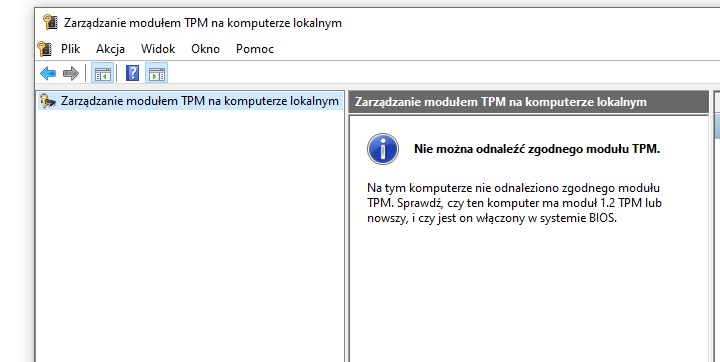
Najnowszy system Microsoftu wymaga też BIOS-u w trybie UEFI i włączonego bezpiecznego rozruchu. Żeby sprawdzić, czy ten drugi jest aktywny, należy przejść do ekranu startowego, wpisać w pasku wyszukiwania „Informacje o systemie” i nacisnąć Enter. W nowo otwartym oknie znajduje się element „Stan bezpiecznego rozruchu”. Jeśli widnieje przy nim „Wyłączone”, będziecie musieli aktywować bezpieczny rozruch w BIOS-ie. W okienku można też upewnić się, że „Tryb systemu BIOS” to na pewno UEFI.
Tutaj kupisz system Windows 11
Więcej informacji na temat wymagań zawarto na tej stronie.




